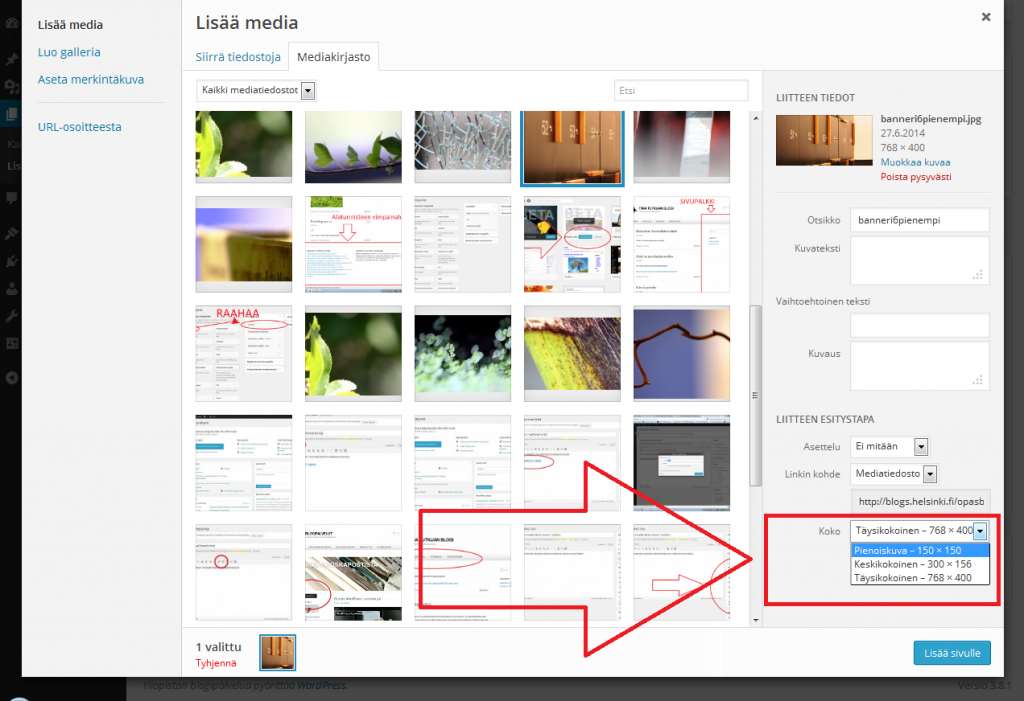Mediatiedostoille voi halutessaan määritellä joitakin lisäasetuksia. Kuville voi esimerkiksi lisätä kuvatekstin tai määritellä niiden koon sivuilla. Ohjeet alla.
KUVATEKSTIN LISÄÄMINEN
Kuvien oheen voi liittää kuvatekstin halutessaan. Kuvatekstin voi lisätä kuvaan siinä vaiheessa, kun olet laittamassa kuvaa sivulle tai merkintään mediakirjastosta. Sinulle pitäisi avautua seuraava näkymä (havainnekuva alla, voi klikata suuremmaksi)  Nuolen osoittamassa kohdassa on ”Kuvateksti”-osio, johon voit kirjoittaa haluamasi tekstin.
Nuolen osoittamassa kohdassa on ”Kuvateksti”-osio, johon voit kirjoittaa haluamasi tekstin.
KUVAKOON MÄÄRITTELEMINEN MERKINNÄSSÄ TAI SIVUILLA
Kuvan kokoa merkinnässä ja sivuilla voi muuttaa napsauttamalla kuvaa hiirellä ja raahaamalla se suuremmaksi tai pienemmäksi. Vaihtoehtoisesti voit määrittää kuvan koon, kun liität sitä mediakirjastosta.
Riippuen lataamasi kuvan alkuperäisestä koosta, WordPress yleensä tarjoaa erilaisia vaihtoehtoja (havainnekuva alla, voi klikata suuremmaksi). Tällaisia ovat yleensä pienoiskuva, keskikokoinen, täysikokoinen tai suuri. Voit valita niistä haluamasi. (Jos haluatkin vaihtaa koon, poista vain juuri liittämäsi kuva, hae se uudelleen mediakirjastosta ja vaihda koko haluamaksesi)
KUVAN KÄYTTÄMINEN LINKKINÄ
Halutessasi voit lisätä kuviisi linkin, jolloin kuvan klikkaaminen vie halumallesi sivulle. Linkin saa lisättyä mediakirjastosta kuvaa liitettäessä. (Havainnekuva alla, voi klikata suuremmaksi) 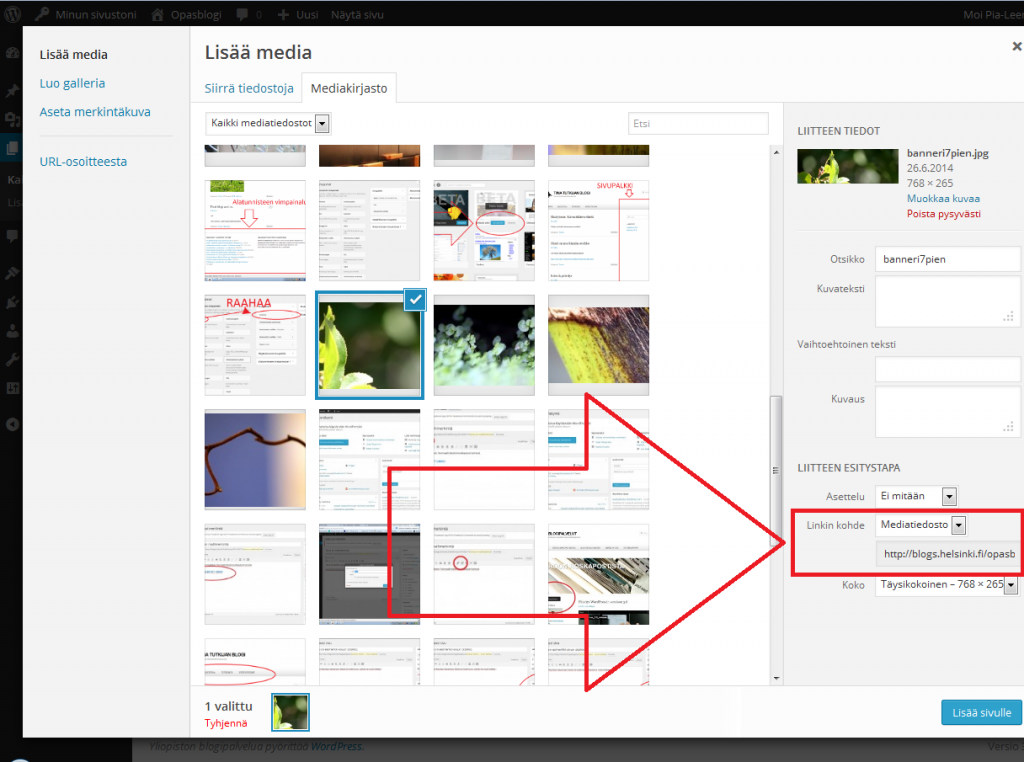
Voit määritellä “Linkin kohde”-osasta, mihin kuvaa klikkaamalla pääsee. Automaattinen oletusasetus on “mediatiedosto”, jolloin kuvan klikkaaminen blogissasi avaa kuvan isommaksi.
Muut vaihtoehdot ovat liitteen osoite, muu url tai ei mitään. Jos haluat kuvasi vievän jollekkin muulle sivulle, valitse “muu url” ja kopioi siihen jokin verkko-osoite, esim. http://www.helsinki.fi/yliopisto/ ja tallenna. Nyt kuvaa klikkaamalla pääsee yliopiston etusivulle.